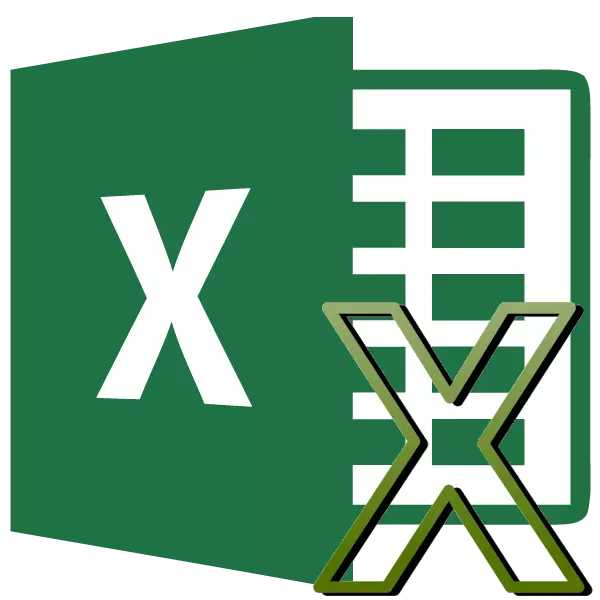
Tra il set di azioni aritmetiche che sono in grado di eseguire Microsoft Excel, naturalmente presente e moltiplicazione. Ma, sfortunatamente, non tutti gli utenti sanno come usare pienamente e appieno questa opportunità. Scendiamo come eseguire una procedura di moltiplicazione in Microsoft Excel.
Principi di moltiplicazione in Excel
Come qualsiasi altro effetto aritmetico nel programma Excel, la moltiplicazione viene eseguita utilizzando formule speciali. Le azioni di moltiplicazione vengono registrate utilizzando il segno - "*".Moltiplicando i numeri ordinari
Il programma Microsoft Excel può essere utilizzato come calcolatrice e semplicemente moltiplicare numeri diversi.
Per moltiplicare un numero a un altro, inserire qualsiasi cella sul foglio, o nella stringa di formula, il segno è uguale a (=). Quindi, specificare il primo fattore (numero). Quindi, metti il segno per moltiplicare (*). Quindi, scrivi il secondo fattore (numero). Pertanto, il modello di moltiplicazione generale sembrerà come segue: "= (numero) * (numero)".
L'esempio mostra la moltiplicazione da 564 a 25. L'azione è registrata dalla seguente formula: "= 564 * 25".
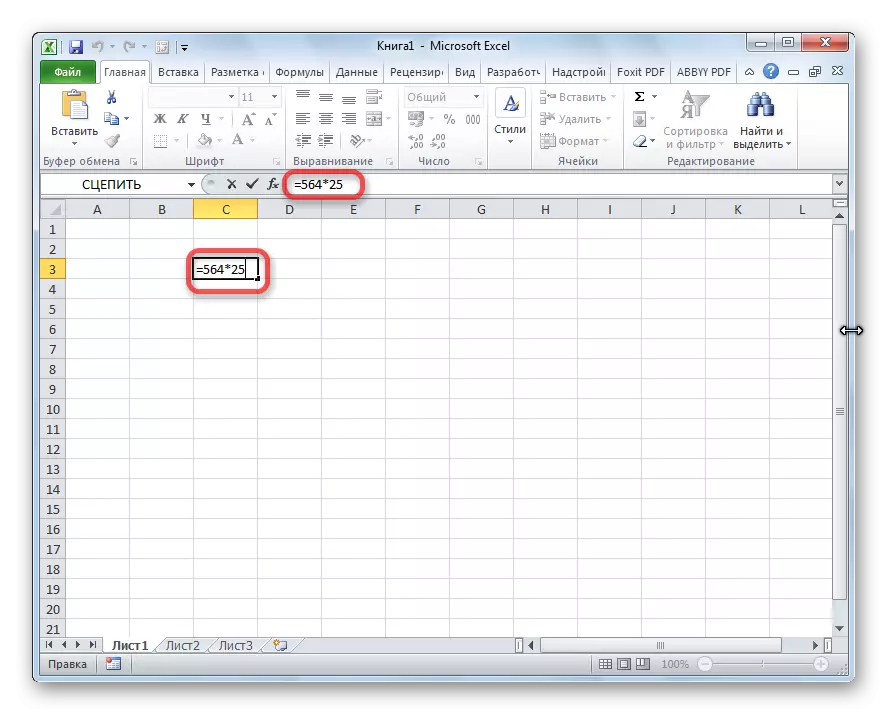
Per visualizzare il risultato dei calcoli, è necessario fare clic sul tasto Invio.

Durante i calcoli, è necessario ricordare che la priorità dell'azione aritmetica in Excel, la stessa della matematica convenzionale. Ma il segno di moltiplicazione deve essere aggiunto comunque. Se quando si scrive un'espressione su carta è consentita abbassare il segno di moltiplicazione davanti alle staffe, quindi in Excel, per il conteggio corretto, è richiesto. Ad esempio, espressione 45 + 12 (2 + 4), in Excel è necessario registrare come segue: "= 45 + 12 * (2 + 4)".

Cella moltiplicando.
La procedura di moltiplicazione della cella sulla cella è ridotta allo stesso principio della procedura di moltiplicazione per il numero. Prima di tutto, è necessario decidere su quale cella verrà visualizzato il risultato. In esso mettono il segno uguale a (=). Avanti, alternativamente cliccare su celle, il contenuto di cui è necessario moltiplicare. Dopo aver selezionato ciascuna cella, impostiamo il segno di moltiplicazione (*).

Moltiplicazione della colonna sulla colonna
Al fine di moltiplicare la colonna sulla colonna, è immediatamente necessario moltiplicare le celle superiori di queste colonne, come mostrato nell'esempio sopra. Quindi, diventiamo nell'angolo in basso a sinistra della cella piena. Viene visualizzato il marker di riempimento. Pensandolo con il pulsante sinistro del mouse spremuto. Pertanto, la formula di moltiplicazione viene copiata su tutte le celle della colonna.

Dopodiché, le colonne saranno moltiplicate.

Allo stesso modo, puoi moltiplicare tre o più colonne.
Moltiplicazione delle cellule per numero
Al fine di moltiplicare la cella per il numero, come negli esempi sopra riportati, prima di tutto, mettere il segno uguale a (=) nella cella che intendi visualizzare una risposta dell'azione aritmetica. Successivamente, è necessario registrare un moltiplicatore numerico, inserire un segno di moltiplicazione (*) e fare clic sulla cella che si desidera moltiplicare.

Per emettere il risultato sullo schermo, fare clic sul pulsante ENTER.
Tuttavia, è possibile eseguire azioni e in un ordine diverso: immediatamente dopo che il segno è uguale a fare clic sulla cella di cui è necessario moltiplicare, quindi, dopo il segno di moltiplicazione, scrivi un numero. Dopotutto, come sai, il lavoro non sta cambiando dalla permutazione dei moltiplicatori.
Allo stesso modo, puoi, se necessario, moltiplicare diverse celle e diversi numeri contemporaneamente.
Moltiplicazione della colonna per numero
Per moltiplicare una colonna su un determinato numero, è necessario moltiplicare immediatamente dalla cella, come descritto sopra. Quindi, utilizzando il marker di riempimento, copiare la formula sulle celle inferiori e otteniamo il risultato.
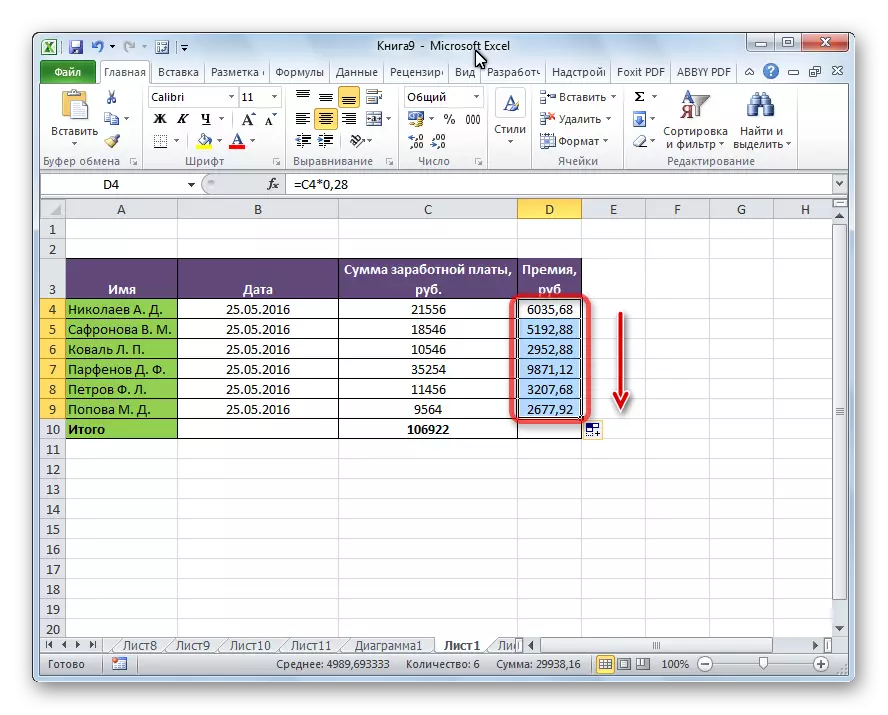
Moltiplicazione della colonna sulla cella
Se un numero si trova in una determinata cella per moltiplicare una colonna, ad esempio, c'è un certo coefficiente, il metodo sopra non è adatto. Ciò è dovuto al fatto che quando la copia sarà spostata dalla gamma di entrambi i moltiplicatori, e abbiamo bisogno di uno dei moltiplicatori permanenti.
Primo, moltiplicare dal solito modo la prima cella della colonna sulla cella, che contiene il coefficiente. Inoltre, nella formula, mettiamo il segno del dollaro davanti alle coordinate della colonna e le linee di riferimento alla cella con il coefficiente. In questo modo, abbiamo trasformato il riferimento relativo all'Assoluto, le cui coordinate non saranno cambiate durante la copia.
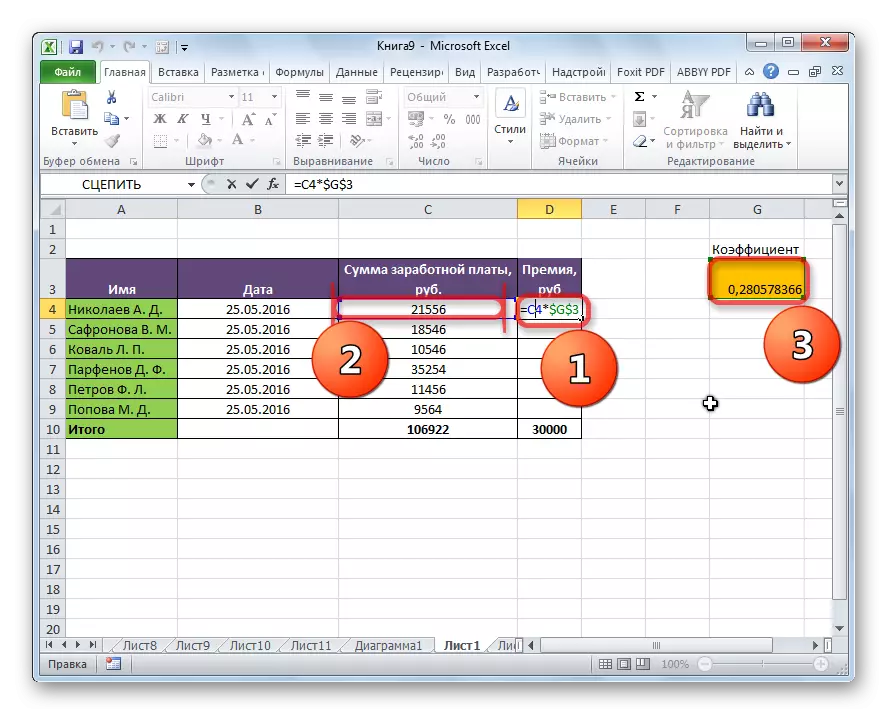
Ora, rimane nel solito modo, usando il marker di riempimento, copia la formula ad altre celle. Come puoi vedere, appare immediatamente un risultato pronto.
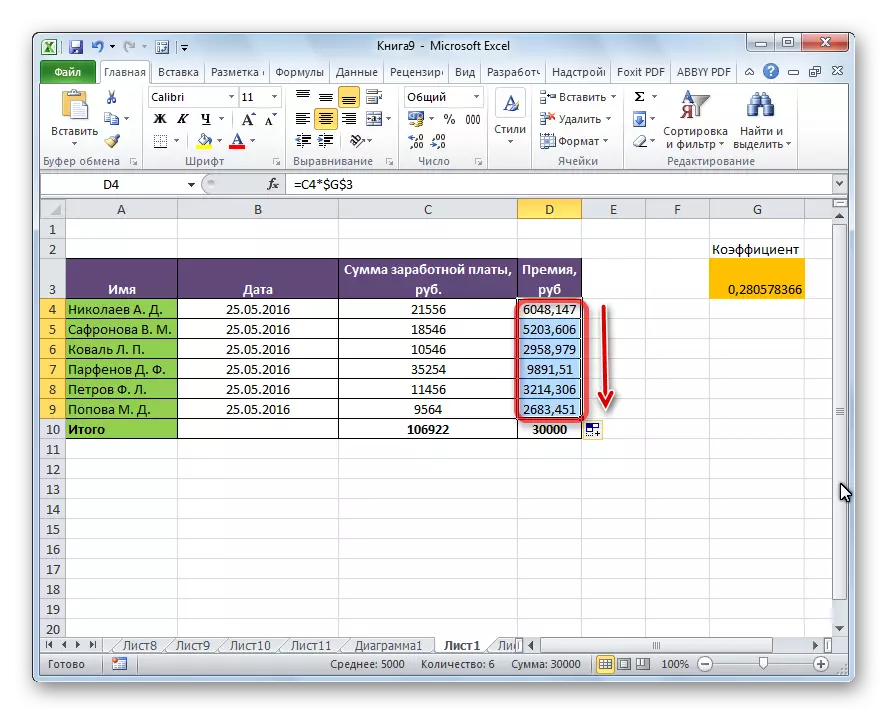
Lezione: come creare un link assoluto
Produzione di funzioni
Oltre al solito metodo di moltiplicazione, c'è un'opportunità per utilizzare una funzione speciale per questi scopi in Excel. Puoi chiamarlo tutti gli stessi modi di qualsiasi altra funzione.
- Utilizzo della procedura guidata delle funzioni che è possibile eseguire facendo clic sul pulsante "Inserisci funzione".
- Attraverso la scheda Formula. Essere in esso, è necessario fare clic sul pulsante "Matematico", che si trova sul nastro nella barra degli strumenti "Library of Function Library". Quindi, nell'elenco che appare, seleziona "Produzione".
- Comporre il nome della funzione e dei suoi argomenti, manualmente, dopo che il segno è uguale a (=) nella cella desiderata, o nella stringa di formula.
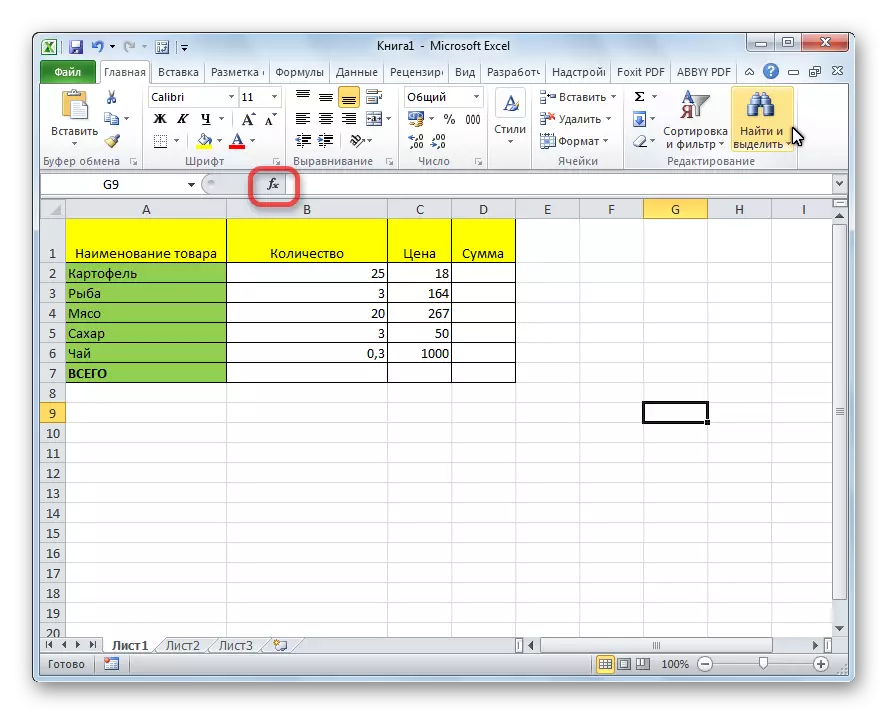
Quindi, è necessario trovare la funzione del prodotto, nella finestra della procedura guidata operativa che si apre e fai clic sul pulsante "OK".
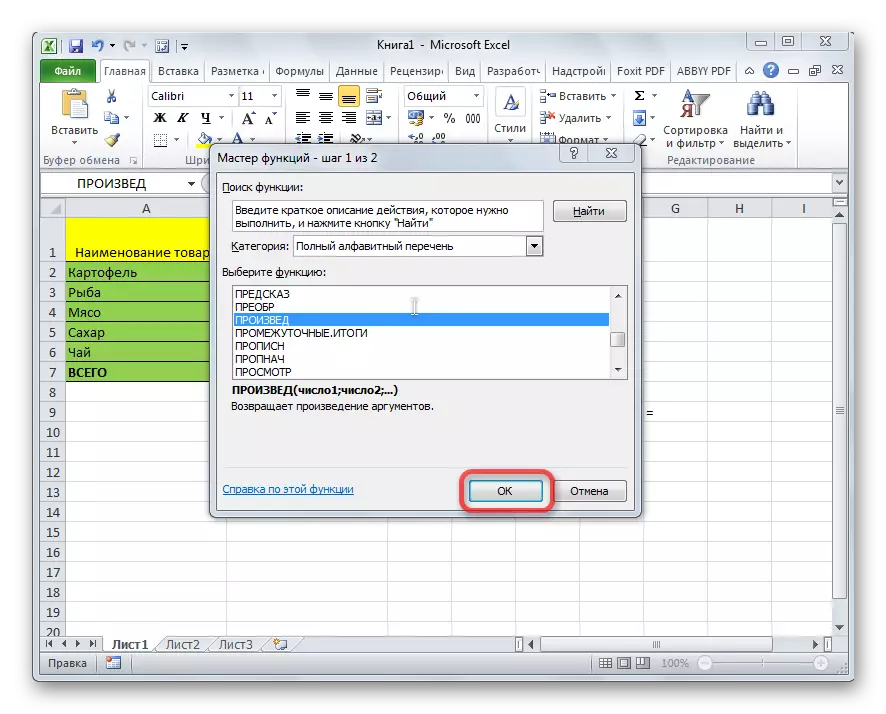

Il modello di funzione per l'input manuale è il seguente: "= produzione (numero (o collegamento alla cella); numero (o collegamento alla cella); ...)". Cioè, se per esempio, abbiamo bisogno di 77 moltiplicato per 55 e moltiplicare per 23, quindi scrivi la seguente formula: "= prodotto (77; 55; 23)". Per visualizzare il risultato, fare clic sul pulsante ENTER.
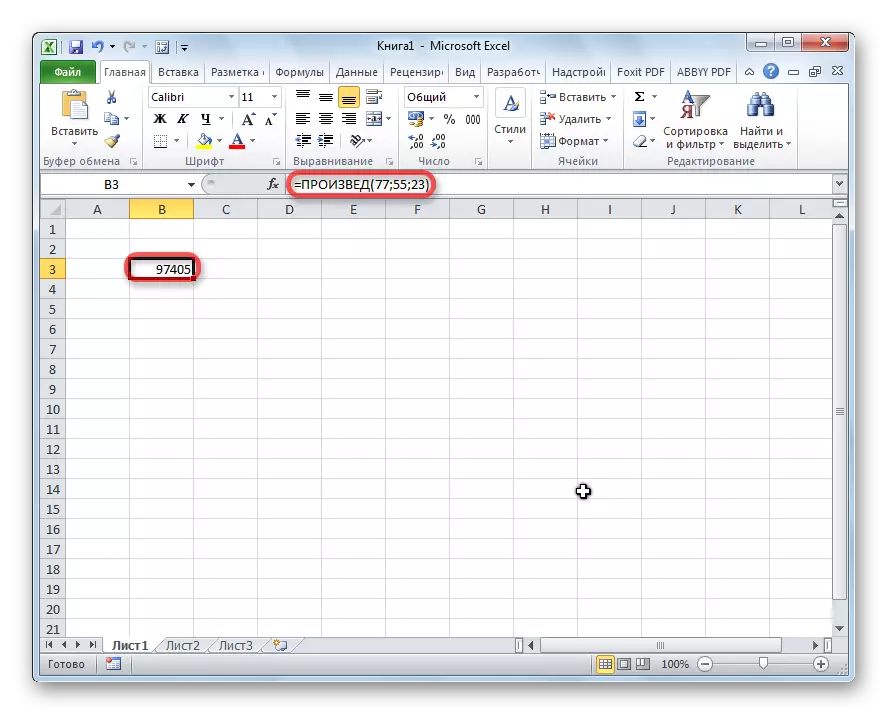
Quando si utilizzano le prime due opzioni per l'uso della funzione (utilizzando la procedura guidata Formula Formule), la finestra Argomento si aprirà per immettere argomenti sotto forma di numeri o indirizzi cellulari. Questo può essere fatto semplicemente cliccando sulle celle desiderate. Dopo aver inserito gli argomenti, premere il tasto "OK" per eseguire calcoli e inuscitare il risultato sullo schermo.

Come puoi vedere, nel programma Excel ci sono un gran numero di opzioni per l'utilizzo di un'azione così aritmetica come moltiplicazione. La cosa principale è conoscere le sfumature di applicare formule di moltiplicazione in ciascun caso.
